Hur man ändrar standard Google-konto

Använder du flera Google-konton på Android och PC och vet inte hur man ändrar standard Google-konto? Läs vidare för att lära dig de hemliga stegen.
Aviseringar kan vara praktiska. Du kan bli aviserad när någon lägger upp något på Facebook . Eller så kan du alltid ta en paus från aviseringar och snooza dem när aviseringarna är för många . Telegram erbjuder samma alternativ att inaktivera ditt meddelande, eller så kan du anpassa dem efter eget tycke. Du kan välja valfri ringsignal för att njuta av aviseringsljudet.
Hur du anpassar dina telegrammeddelanden
För att börja anpassa dina Telegram-aviseringar måste du trycka på den treradiga menyn uppe till vänster - tryck på Inställningar följt av Aviseringar och ljud .
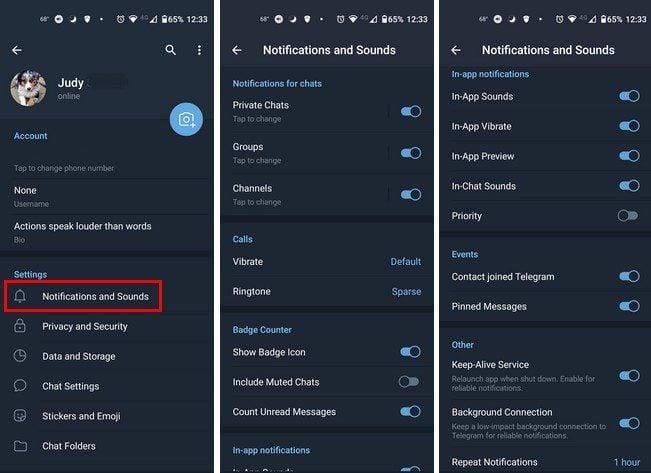
I Meddelanden och ljud kommer allt att delas in i olika sektioner, till exempel:
I avsnittet Meddelanden för chattar kan du göra justeringar för privata chattar, grupper och kanaler. De tre har samma alternativ när det kommer till personalisering. Du kan slå på/av aviseringar, visa meddelandeförhandsvisningar, ändra ljusfärg, vibrera popup-aviseringar, ljud och prioritet och lägga till ett undantag.
Stäng av aviseringar
Om du vill ta en paus från aviseringarna eller få dem att försvinna helt, tryck på Aviseringar för privata meddelanden, och när ett litet fönster visas kan du välja att:
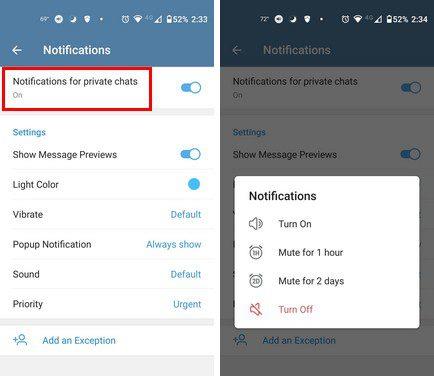
Andra ändringar
Du kan också ändra ljusets färg och hur länge din telefon vibrerar när du får ett meddelande. Vibrationen kan vara lång, kort, bara på tyst, eller så kan du inaktivera den helt. När det kommer till popup-meddelandet kan du bara få dem att visas när skärmen är av/stängd; visa alltid. För att välja ett ljud har du olika alternativ att välja mellan. Men om du inte hittar en du gillar kan du alltid ladda upp en ton från din enhet.
Eftersom det finns aviseringar du inte får missa kan du ställa in dem på hög prioritet genom att trycka på det sista alternativet. Aviseringarna för samtal är enkla och har samma alternativ som tidigare när det gäller hur länge du vill att aviseringen ska vibrera.
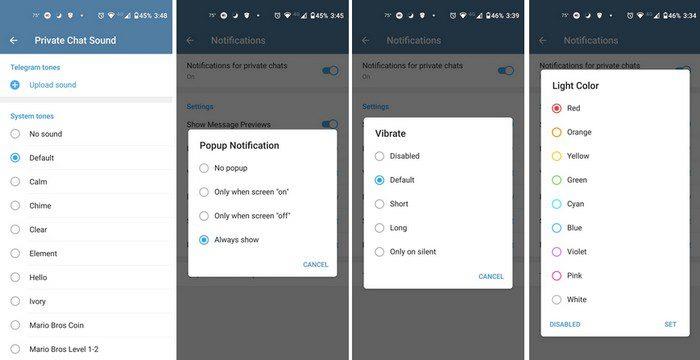
Du kan enkelt växla mellan alternativ som visa märkesikon, inkludera dämpade chattar och räkna olästa meddelanden. Andra alternativ inkluderar:
Längst ned i listan ser du alternativet att återställa alla ändringar du har gjort i dina aviseringar. Om du någonsin vill börja från början är det här ditt alternativ.
Slutsats
Aviseringarna är inte lika irriterande när du har dem inställda som du vill. Telegram låter dig göra olika ändringar i hur du tar emot dina aviseringar. Vilka förändringar kommer du att göra? Låt mig veta i kommentarerna nedan, och glöm inte att dela artikeln med andra på sociala medier.
Använder du flera Google-konton på Android och PC och vet inte hur man ändrar standard Google-konto? Läs vidare för att lära dig de hemliga stegen.
Facebook-berättelser kan vara mycket roliga att göra. Här är hur du kan skapa en berättelse på din Android-enhet och dator.
Fyller det på din Android? Lös problemet med dessa nybörjarvänliga tips för alla enheter.
Hur man aktiverar eller inaktiverar stavningskontrollfunktioner i Android OS.
En handledning som visar hur du aktiverar utvecklaralternativ och USB-felsökning på Samsung Galaxy Tab S9.
Älskar du att läsa e-böcker på Amazon Kindle Fire? Lär dig hur du lägger till anteckningar och markerar text i en bok på Kindle Fire.
Jag ger en lista över saker du kan prova om din Android-enhet verkar starta om slumpmässigt utan uppenbar anledning.
Vill du lägga till eller ta bort e-postkonton på din Fire-surfplatta? Vår omfattande guide går igenom processen steg för steg, vilket gör det snabbt och enkelt att hantera dina e-postkonton på din favorit enhet. Missa inte denna viktiga handledning!
En handledning som visar två lösningar på hur man permanent förhindrar appar från att starta vid uppstart på din Android-enhet.
Behöver du nedgradera en app på Android-enhet? Läs den här artikeln för att lära dig hur du nedgraderar en app på Android, steg för steg.






